Quanti dati sul PC, e tutti a portata anche degli occhi più indiscreti, pronti a scrutare le informazioni personali conservate nelle directory e nei file memorizzati negli archivi. Per evitare che questa violazione della privacy venga perpetrata a proprio danno, esistono differenti soluzioni. Si va dalla memorizzazione dei dati solo su dispositivi rimovibili e personali, fino all’uso di sistemi di protezione dei file con password. Tante sono le soluzioni di cifratura spesso suggerite proprio su queste pagine e ognuna ha la sua valenza e caratteristica. Il fatto però che si codifichi un documento per impedirne la lettura, presuppone comunque che questo file sia raggiungibile e quindi, per quanto più difficile, lasciato comunque alla mercé di qualche curiosone, che potrebbe trovare il modo di forare la protezione e trovare le informazioni di cui è in cerca. E allora? Esiste un sistema scaltro per nascondere tutti i dati: prevede di camuffare cartelle e file in cartelle o comandi di Windows. In questo modo, nessuno farà potrà mai scoprire che dietro a quell’apparenza di componente da sistema operativo in realtà si celano documenti personali e sensibili. La domanda quindi che ci si pone è: come si nascondono i dati dietro all’icona del cestino, al comando di mostra desktop e ad altre funzionalità di Windows? Semplice, con Disguise Folders.
L’applicativo permette di celare dietro ai componenti di Windows cartelle di dati. Il programma è semplicissimo da usare e quando qualcuno per curiosità o per caso clicca sulla cartella camuffata, il sistema operativo lo re-invierà direttamente alla funzione dell’OS di copertura, mantenendo quindi segreti file e dati.
Questo sistema presenta un’unica pecca. Quale? È facile scoprirlo, durante l’utilizzo. Si proceda dunque con l’uso.
Disguise Folders non richiede installazione. Quindi, una volta scaricato l’archivio dal link indicato, è sufficiente scompattarne il contenuto ed avviare il file Disguise Folders 1.0.exe con un doppio clic. Appare così l’interfaccia del programma.
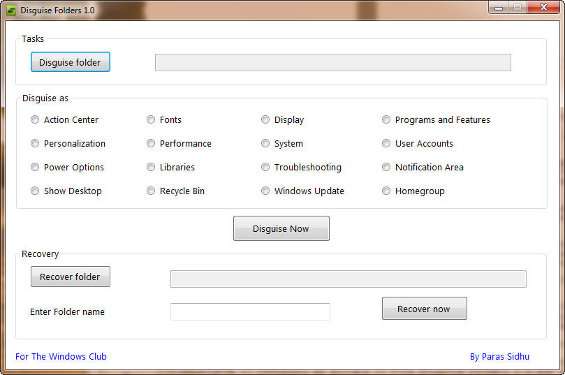
Ora, cliccare su Disguise folder in alto per selezionare la cartella da camuffare e proteggere.
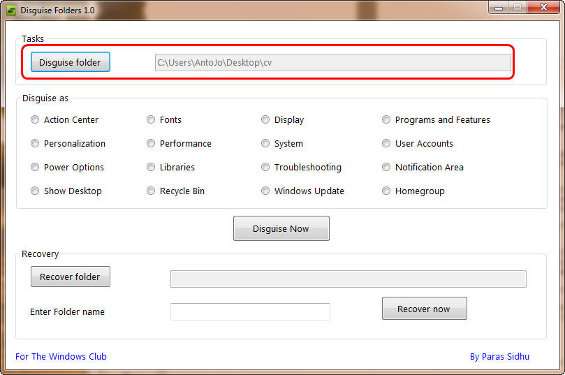
A questo punto, non bisogna fare altro che scegliere dietro a quale funzionalità dell’OS celare i dati, selezionandola dall’elenco disponibile in Disguise as . Ad esempio, selezionando Recycle Bin o Windows Update , la cartella assumerà l’aspetto tipico dell’icona del cestino o di Windows Update e quando vi si cliccherà due volte si verrà rimandati proprio a questi due componenti di Windows.
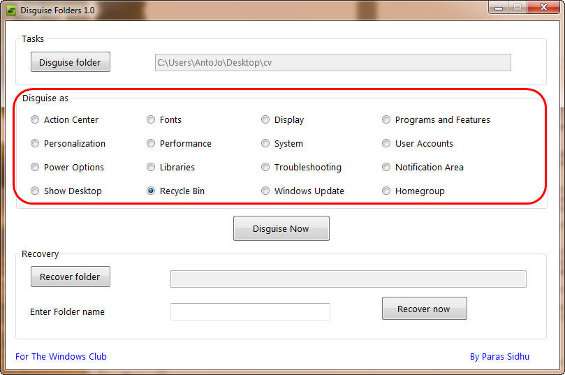
Cliccare quindi su Disguise Now . Fatto! La cartella ora sarà celata dietro la funzionalità di Windows ed ogni clic su essa dirigerà l’utente all’interfaccia di gestione della funzionalità stessa.
Per riaccedere alla cartella camuffata, bisogna ricorrere ancora all’interfaccia dell’applicativo. Qui, bisogna selezionare la cartella camuffata con un clic su Recover folder , indicare il nome della cartella in Enter Folder name e cliccare su Recover Now .

Ed ecco la cartella prima, dopo il camuffamento e al ripristino.
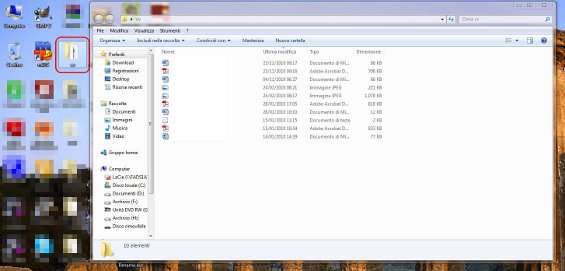
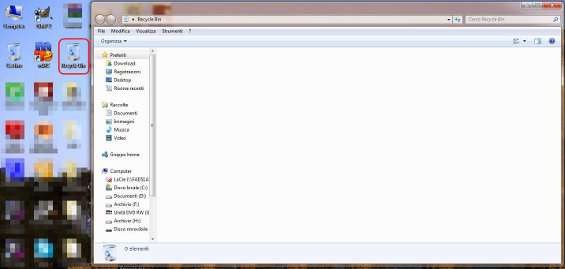
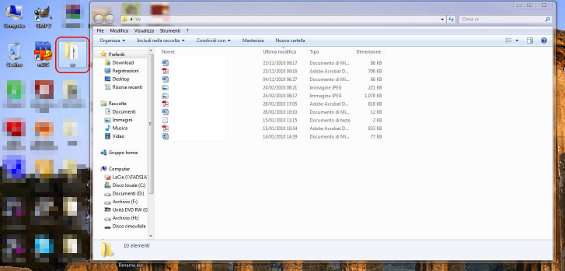
Insomma, con Disguise Folders le cartelle sono davvero ben nascoste. Peccato solo che le vere funzionalità di Windows da quelle di copertura si distinguono perché compaiono in lingua inglese (cosa che non avviene su un sistema operativo anglofono). Inoltre, l’altra pecca è da ricercare nell’impossibilità di definire una password a protezione del processo di ripristino, per cui chiunque può eseguire il software, indicare la cartella camuffata e ripristinare i dati. Ovviamente, si tratta di una prima versione del software che dimostra un’idea niente male, a cui devono essere apportate le opportune modifiche. Forse l’autore sistemerà il tutto con i prossimi rilasci.